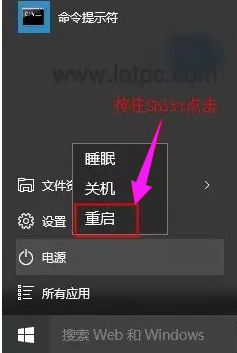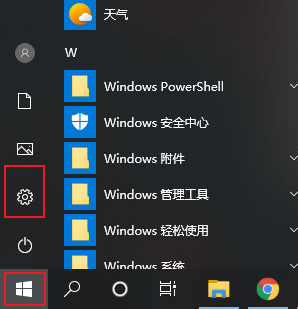- 编辑:飞飞系统
- 时间:2023-09-08
最近,用户在安装系统后,通过局域网访问共享打印机或共享文件时,会出现“用户帐户限制”或“用户在计算机上请求的登录类型未被授予”的问题。拨打打印机拒绝访问,如何解决?下面,小编就给大家讲解一下打印机拒绝访问的解决技巧。
最近,用户共享打印机时,系统提示:共享打印机拒绝访问。经过检查,该用户发现该用户和组不包含所有人,从而导致了打印机拒绝访问的情况。那么,出现这种情况该如何解决呢?下面,小编为大家带来打印机拒绝访问的处理图文。
打印机拒绝访问怎么解决
首先,右键单击桌面上的“开始”菜单,然后单击打开的菜单栏中的“控制面板”。
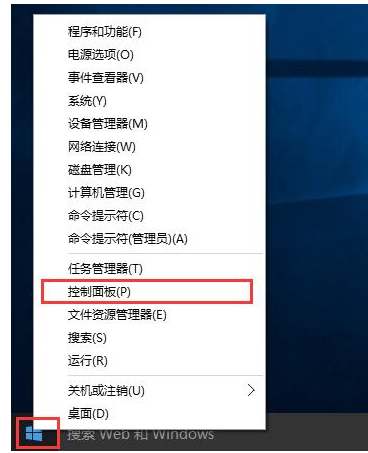
共享打印机电脑图-1
然后将查看模式更改为“大图标”,找到“设备和打印机”并点击进入。
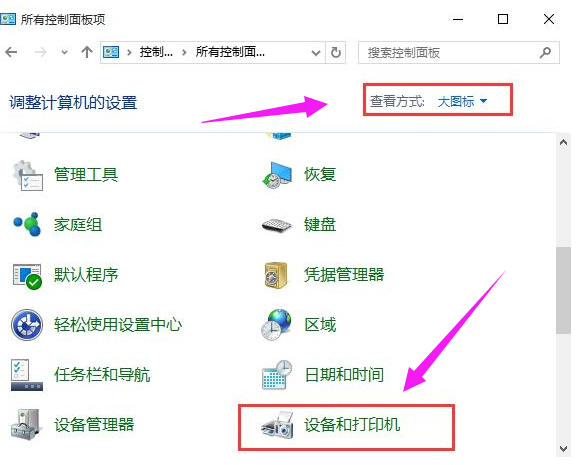
电脑打印机电脑图-2
右键单击共享打印机并选择“属性”。

电脑打印机电脑图-3
进入属性,切换到“共享”选项卡,在共享名中输入正确的共享名
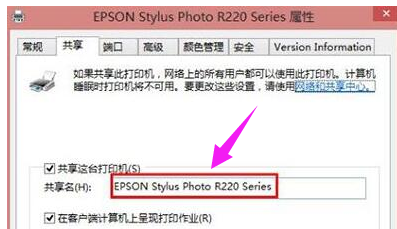
打印机电脑图-4
在打印机属性界面中,单击“安全”选项卡,然后单击“高级”。
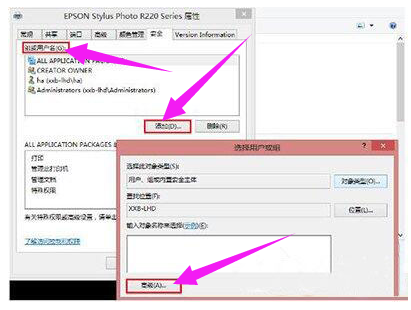
共享打印机电脑图-5
单击“立即查找”,然后在搜索结果框中双击“所有人”。
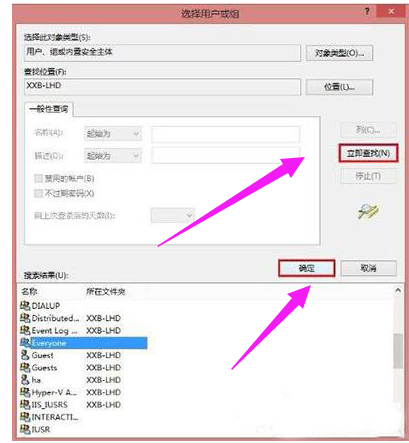
电脑打印机电脑图-6
在“选择用户或组”中单击“确定”
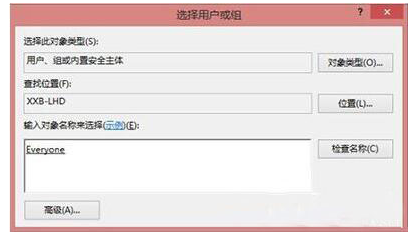
打印机电脑图-7
然后返回打印机属性界面的“安全”选项卡,在“组合用户名”下选择“Everyone”,在下面的权限框中对所有选项卡都勾选“允许”,单击“应用”和“确定”,然后重新启动计算机。能。
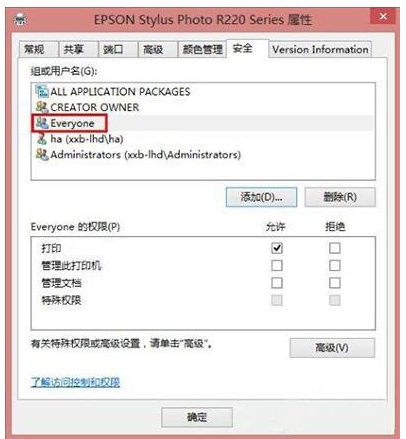
打印机电脑图-8
以上是打印机拒绝访问的解决经验。